Il modo migliore per ripristinare i messaggi di WhatsApp da iCloud
WhatsApp è una messaggistica istantanea multipiattaformaapp. Puoi usarlo per conversare con altri come i tuoi amici e familiari. Ma a volte ci sono conversazioni che sono molto importanti per te e devi tenerle al sicuro in modo che tu possa tornare da loro quando necessario. È lì che usi un backup iCloud e, a turno, quando ne hai bisogno, devi inevitabilmente ripristinarli per ottenere l'accesso a quei file. Indipendentemente dal modello di iPhone che utilizzi come iPhone 5/6/7 / 8 / 8Plus / X, non esiste un modo ufficiale per ripristinare in modo selettivo WhatsApp da iCloud. Ma non preoccuparti, c'è un modo non convenzionale per eseguire tale compito, e questo è menzionato in questo articolo.
- Parte 1: il modo regolare per ripristinare i messaggi di WhatsApp da iCloud
- Parte 2: Ripristina selettivamente i messaggi di WhatsApp da Backup iCloud
- Parte 3: impossibile ripristinare WhatsApp su iCloud, come risolvere?
Parte 1: il modo regolare per ripristinare i messaggi di WhatsApp da iCloud
Come ripristinare il backup di WhatsApp da iCloud aAndroid o iPhone? Una domanda posta da molti utenti perché Apple non ha fornito alcuna indicazione per eseguire quell'attività, ma ciò non significa che sia una cosa impossibile da fare, ci sono modi per farlo all'interno dell'app stessa WhatsApp e i passaggi sono di seguito. Quindi, se desideri trasferire WhatsApp da iCloud, allora:
- 1. Vai alle Impostazioni di WhatsApp.
- 2. Quindi vai su Impostazioni chat.
- 3. Successivamente tocca Chat Backup e verifica che venga eseguito il backup su iCloud. Assicurati di includere anche video.
- 4. Ora, elimina l'app dal tuo telefono e quindi installala di nuovo.
- 5. Infine, devi verificare il tuo numero di telefono e seguire la procedura sullo schermo.
- 6. Verrà visualizzato il messaggio "Ripristina cronologia chat". Tocca e sei a posto!

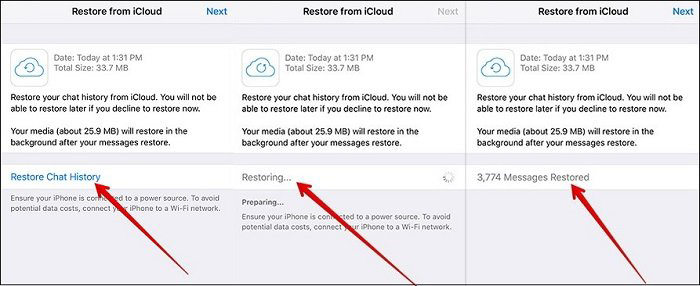
Questo ripristinerà il backup di WhatsApp da iCloud aAndroid o iOS all'istante. Per Android assicurati che sia Google Drive. Tieni presente che il numero di telefono sia per il backup che per il ripristino deve essere lo stesso; altrimenti, affronterai problemi seri.
Parte 2: Ripristina selettivamente i messaggi di WhatsApp da Backup iCloud
Sfortunatamente, Apple non ha fornito alcun modo perestrarre in modo selettivo un particolare file dal backup di iCloud, il modo ufficiale ripristina l'intero file di backup che può essere molto frustrante. Ma dal momento che il lancio di https://www.tenorshare.com/products/iphone-data-recovery.html, quel particolare problema non esiste più in quanto questo strumento di terze parti è in grado di recuperare istantaneamente particolari dati dal file di backup di iCloud , in questo caso, si tratta di messaggi WhatsApp. Inoltre, non è necessario ripristinare il dispositivo prima del ripristino, diversamente dal metodo di ripristino ufficiale di Apple. Se hai bisogno di sapere come ripristinare WhatsApp da iCloud, leggi i passaggi seguenti.
- 1. È necessario scaricare il software sul computer. È necessario ottenere l'ultima versione e quindi fare doppio clic sul file di installazione per installarlo.
- 2. Ora, lancia UltData sul tuo computer e scegli la modalità "Recupera da iCloud Backup".
- 3. Dopodiché, devi accedere al tuo account iCloud. Usa il tuo ID Apple.
- 4. All'interno dell'account iCloud, tutti i file di backup saranno elencati con i dettagli.
- 5. Ora, scegli un backup e fai clic su "Avanti".
- 6. Nella finestra successiva, è necessario scegliere i file in modo che possano essere scaricati e scansionati. Scegli "WhatsApp e allegati" e fai clic su "Avanti".
- 7. Una volta che i file sono stati completamente scaricati, UltData inizierà immediatamente la scansione.
- 8. Dopo la scansione otterrai un'anteprima dei file.
- 9. Ora, basta selezionare i file che si desidera e fare clic su "Ripristino".

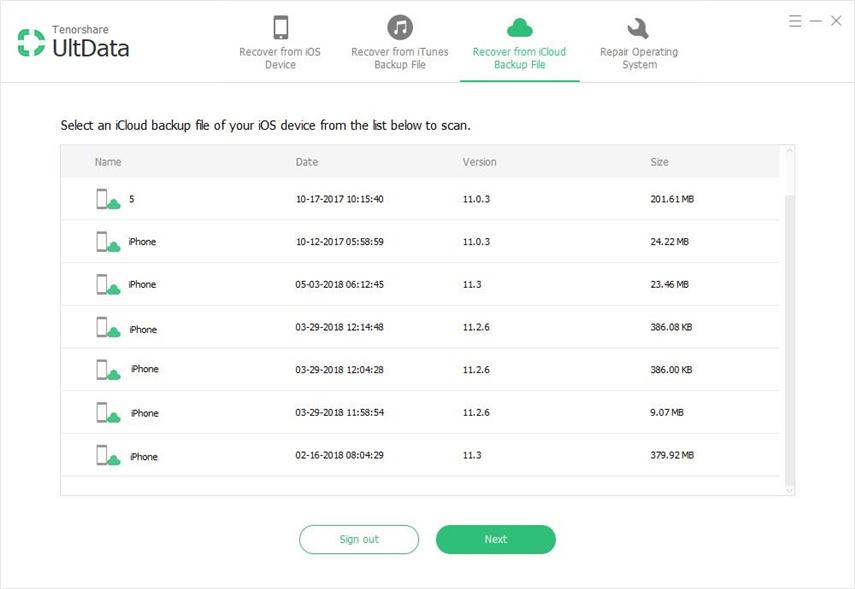


Questa comoda ed efficiente procedura ti consentirà di recuperare in modo selettivo i tuoi messaggi e allegati di WhatsApp dal backup di iCloud facilmente.
Parte 3: impossibile ripristinare WhatsApp su iCloud, come risolvere?
Se hai problemi a trasferire WhatsAppda iCloud ad Android o iPhone, quindi non fatevi prendere dal panico.Potrebbero esserci dei problemi nelle impostazioni o in altri luoghi che stanno interrompendo la procedura. Quindi, prima di portare il telefono al centro di assistenza, seguire i passaggi sottostanti.
- Innanzitutto, è necessario assicurarsi di aver utilizzato lo stesso numero di telefono sia sul backup che sul ripristino, altrimenti iCloud non riuscirà a ripristinare i backup.
- Successivamente, conferma di disporre di spazio sufficiente sul tuo cellulare. Quindi, è necessario verificare lo spazio disponibile sul telefono.
- 1. Apri il tuo iPhone e vai su Impostazioni.
- 2. Successivamente accedi a Informazioni generali.
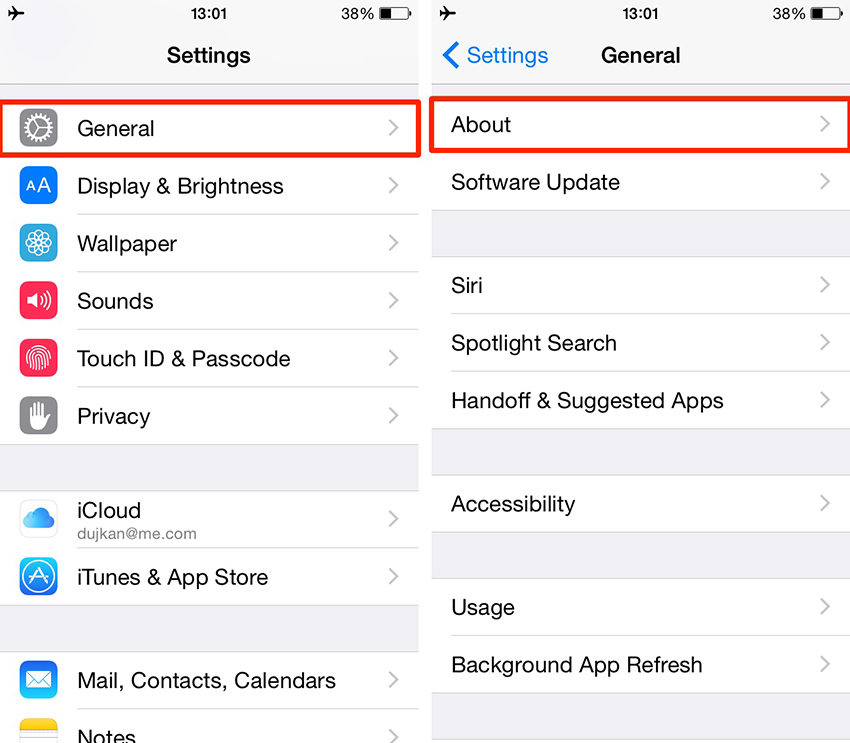
- Se quanto sopra è positivo, devi confermare che l'unità iCloud è attiva. Quindi, per quello:
- 1. Vai alle impostazioni del tuo iPhone.
- 2. Quindi tocca il tuo nome e vai su iCloud.
- 3. Scopri se l'iCloud Drive è attivato. Se non lo si attiva, spostare l'interruttore in verde.
- Infine, se tutto il resto fallisce, allora usa un altroRete Wi-Fi per ripristinare il backup. Come tutti sappiamo, è necessario disporre di una solida rete Wi-Fi per ripristinare i backup di iCloud. Quindi, se la connessione è debole, il processo di ripristino avrà esito negativo.
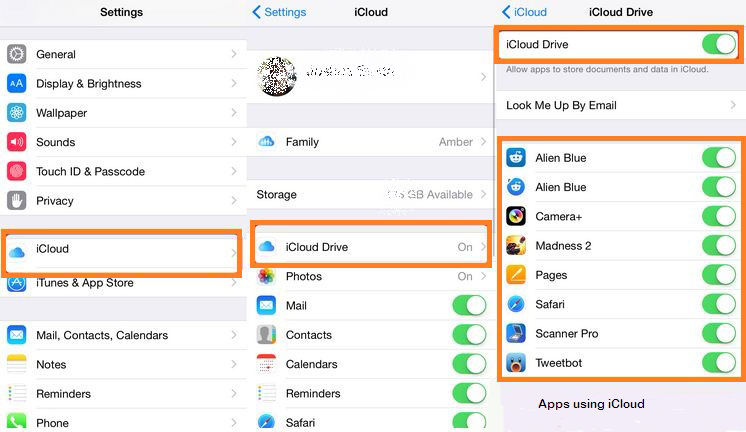
Nel complesso, ecco come puoi ottenere il tuo WhatsAppmessaggi da iCloud sia utilizzando l'app e da uno strumento di terze parti Tenorshare UltData. Il modo normale è un po 'difficile ed ingombrante in quanto richiede la disinstallazione e la reinstallazione dell'app in modo da raggiungere l'obiettivo. Quindi, è molto chiaro che UltData è un'opzione molto più semplice che viene fornita con l'opzione di ripristino selettivo e non dovrai mai più resettare il tuo dispositivo.









